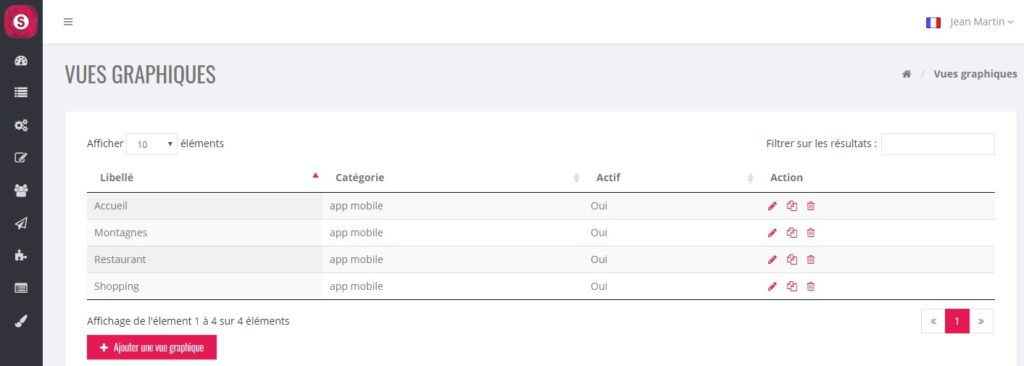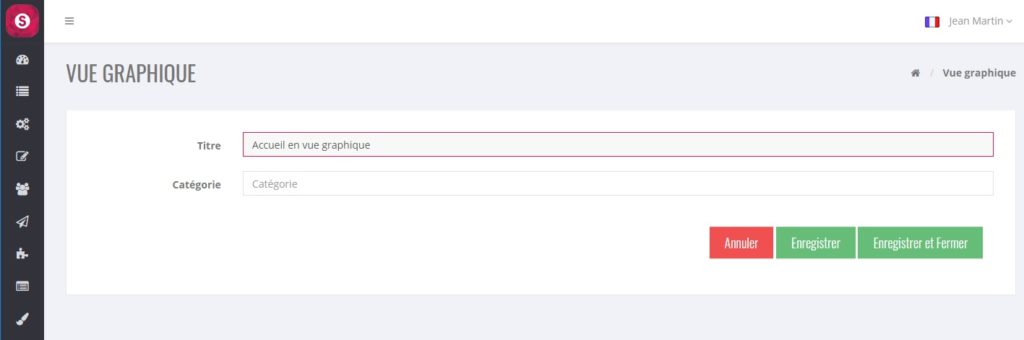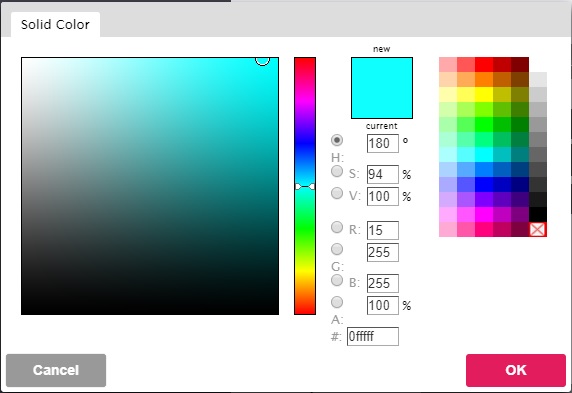CRÉATION ET GABARITS
Création et gabarits
En cliquant sur « Vues graphiques » il apparaît la liste des vues graphiques existantes :
Bouton "Ajouter une vue graphique"
Pour créer le nom d’une nouvelle vue graphique.
Une fois « Enregistrer », il apparaît la liste des gabarits associés à cette vue graphique.
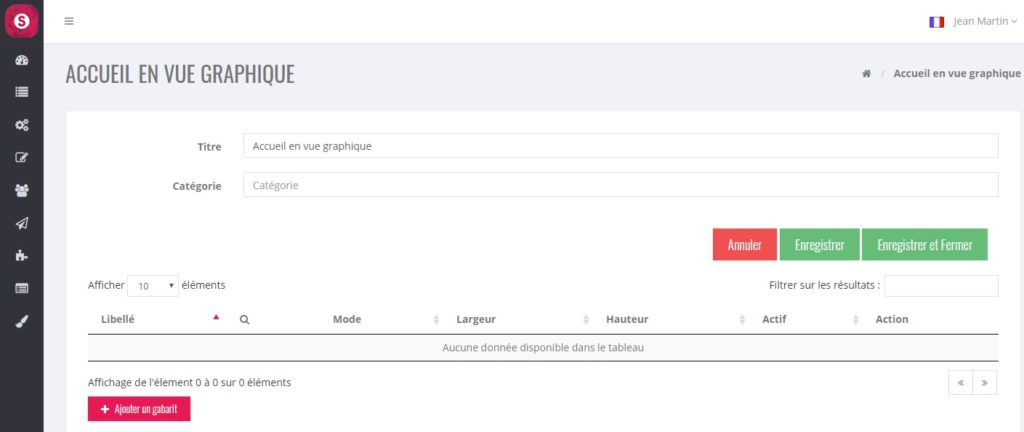
Bouton "Ajouter un gabarit"
Pour construire une vue graphique, il faut travailler sur au moins un gabarit. Un gabarit représente une zone de travail dont les dimensions sont en pixels. Tous les smartphones s’adapteront au mieux au gabarit sélectionné. Il est très simple de dupliquer un gabarit qui a une autre résolution afin d’adapter encore mieux le résultat souhaité. S’il y en a plusieurs, le choix du gabarit le mieux adapté se fera automatiquement lorsque le smartphone lance l’application. En cliquant sur « Ajouter un gabarit » la zone de travail par défaut est de : 375×667.
Changer de résolution ou de paramètres
Pour vous aider, nous avons préinstallé les résolutions optimales en portrait et paysage de 8 smartphones. Vous pouvez les utiliser si besoin, sinon vous pouvez directement modifier les 2 valeurs « Largeur » et « Hauteur ».
Si vous avez besoin de plus d’espace pour votre vue graphique, vous devrez « Slider ». Vous pouvez dans ce cas augmenter la valeur de « Hauteur » comme vous le souhaitez. Dans tous les cas, il est préférable d’augmenter de manière significative la hauteur uniquement pour éviter de « Slider » aussi en largeur.
Une couleur de fond peut être appliquée en cliquant sur le carré blanc « Couleur ». Il est possible de saisir directement le code hexadécimale de votre couleur.
« Affichage » permet d’orienter la page. Par défaut elle est en mode « Portrait ».
Le mode « Paysage » sera utilisé pour utiliser votre application sur des tablettes.
Les « Adaptation horizontale » et « Adaptation verticale » permettent dans certains cas d’améliorer l’affichage de la vue graphique en fonction de la résolution.